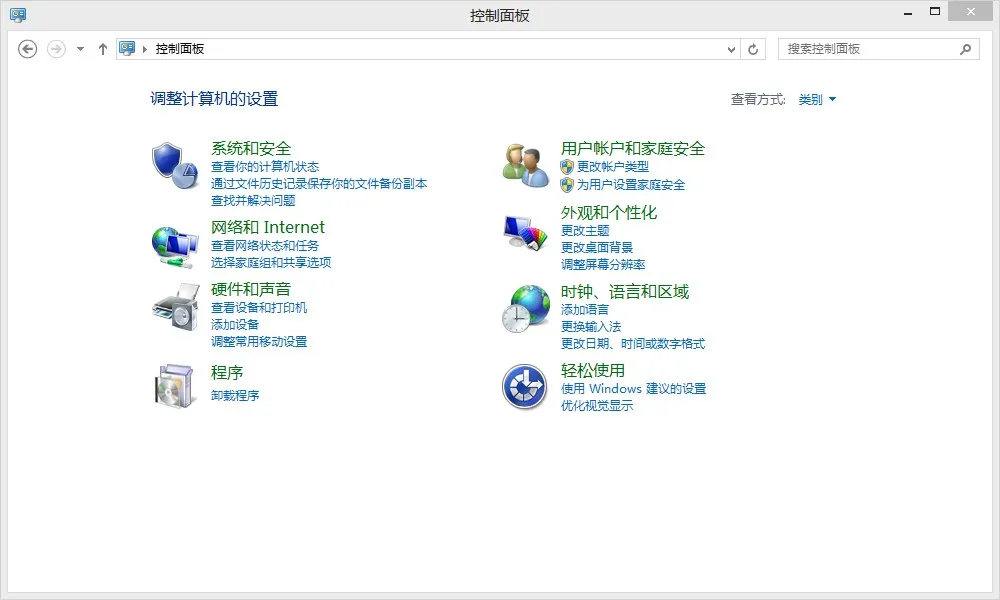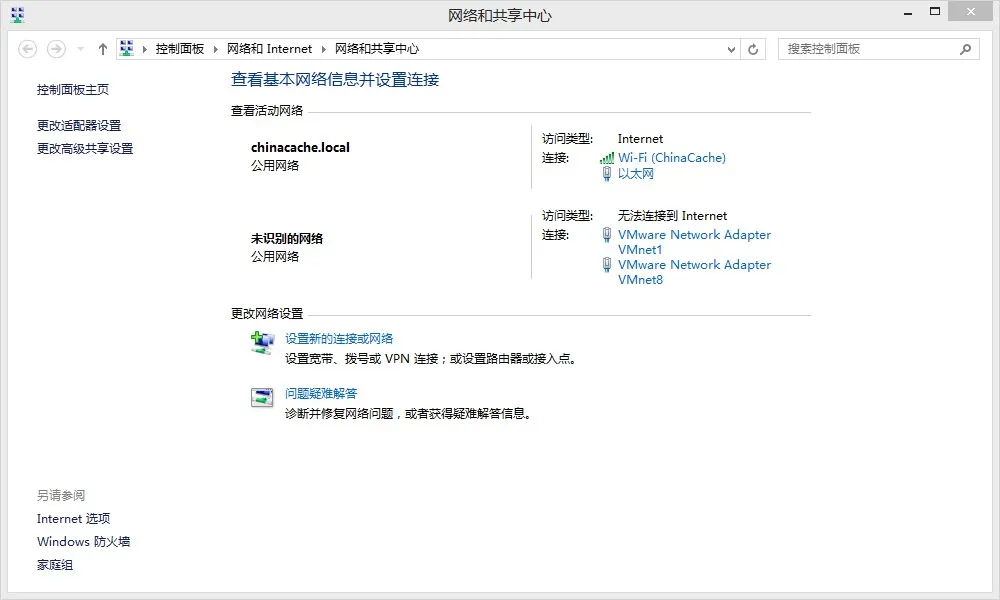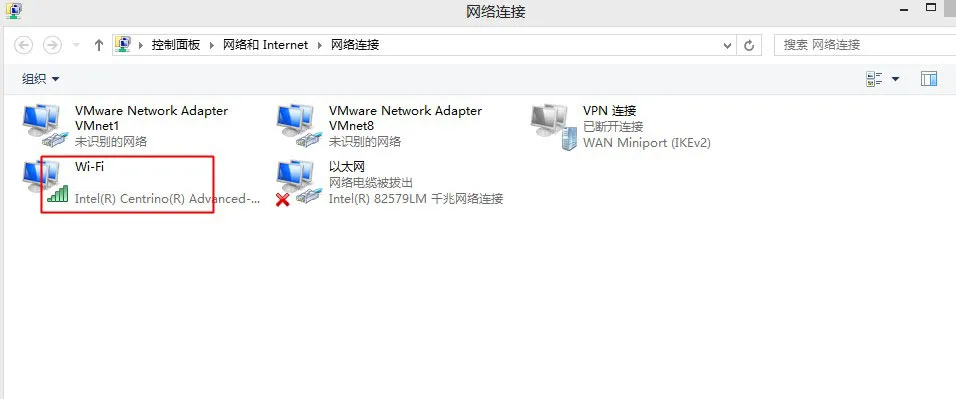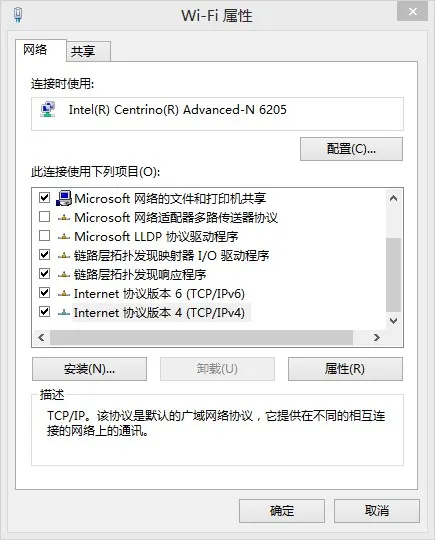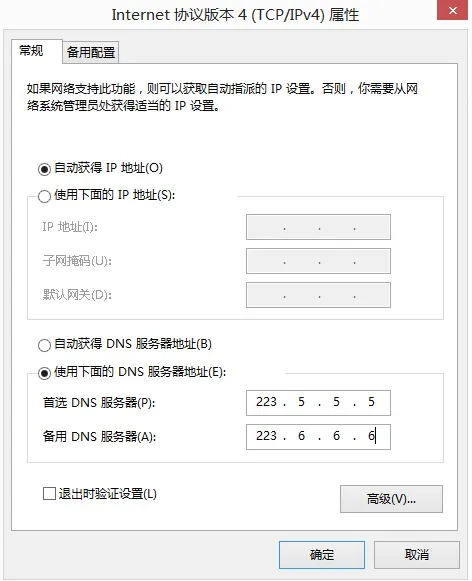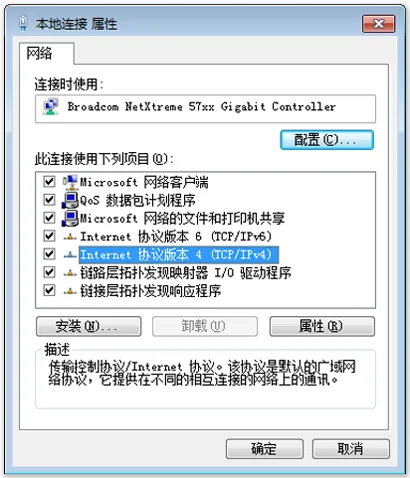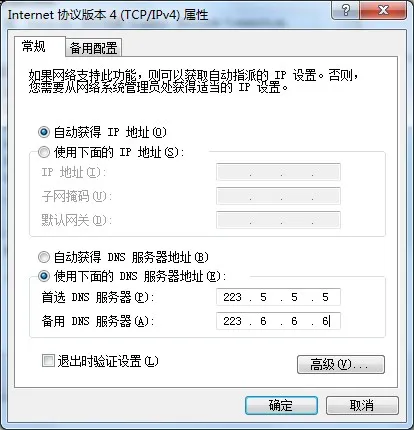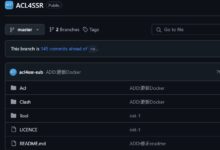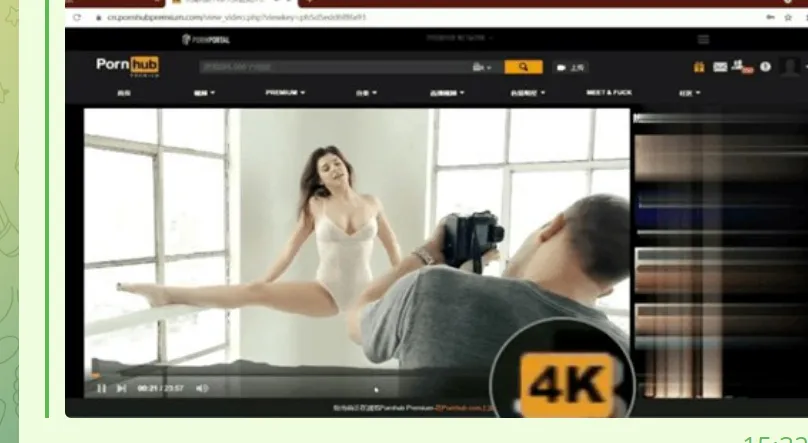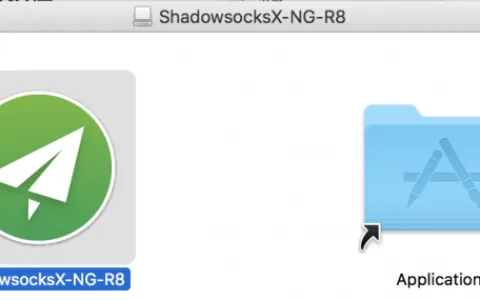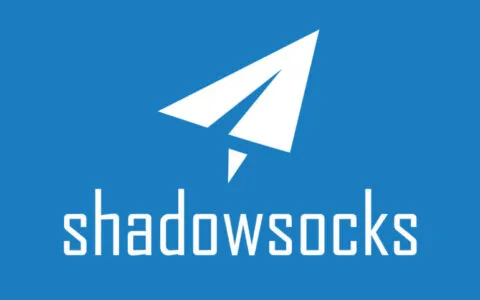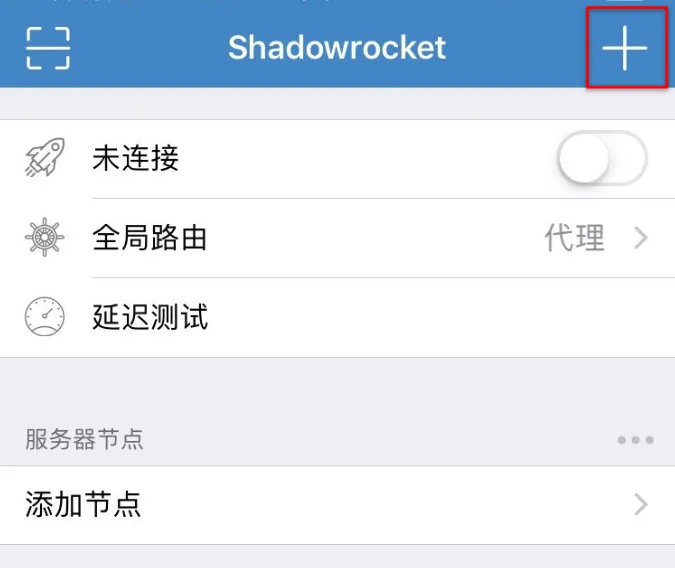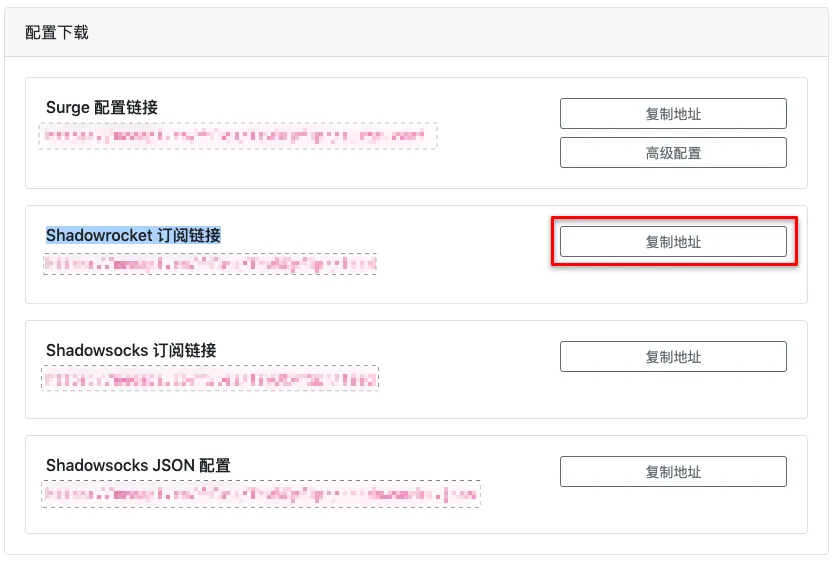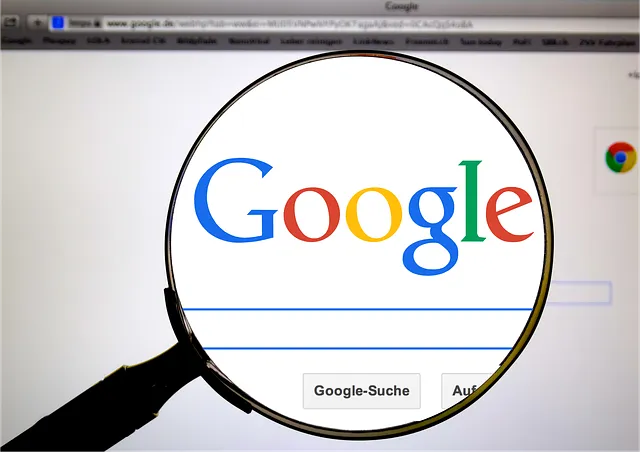Windows7/8/10电脑系统加速与网络设置
-
打开Windows 8系统控制面板,点击右上角的以图标方式显示,点击“网络和共享中心”选项。
- 点击网络和共享中心左侧的“更改适配器设置”链接,如下图:
- 选中正在联网的网络连接,我这里是,鼠标右键菜单里选择“属性”
- 在网络连接属性窗口中选中“Internet 协议版本 4 (TCP/IPv4)”,然后点击“属性”。
-
选择使用指定的DNS,在DNS服务器地址中输入223.5.5.5 和 223.6.6.6,输入后确定退出即设置完成。
Windows 7
- 通过单击「开始」按钮 「开始」按钮的图片,然后单击“控制面板”,打开“网络连接”。 在搜索框中,键入适配器,然后在“网络和共享中心”下,单击“查看网络连接”
- 右键单击要更改的连接,然后单击“属性”。 需要管理员权限 如果系统提示您输入管理员密码或进行确认,请键入该密码或提供确认
- 单击“联网”选项卡。在“此连接使用下列项目”下,单击“Internet 协议版本 4 (TCP/IPv4)”或“Internet 协议版本 6 (TCP/IPv6)”,然后单击“属性”
- 单击“使用下面的 DNS 服务器地址”,然后在“首选 DNS 服务器”和“备用 DNS 服务器”框中,键入主 DNS 服务器和辅助 DNS 服务器的地址
Windows VISTA
- 点击“开始”按钮,然后选择控制面板
- 点击“查看网络状态和任务”。
- 点击“查看状态”。
- 点击“ 属性 ”按钮。
- Vista可能会要求您的许可才能进行更改。如果是这样,单击“ 继续”按钮。
- 选择Internet协议版本4(TCP/IPv4) ,然后单击“属性”按钮 。
- 单击“使用下面的DNS服务器地址”,然后在首选DNS服务器和备用DNS服务器中输入 223.5.5.5 和223.6.6.6。
- 点击OK按钮,然后点击“关闭”按钮,再次点击“关闭”按钮,关闭网络和共享中心的窗口 。